W poprzednim samouczku dotyczącym retuszu zdjęć przyjrzeliśmy się pędzelowi punktowego korygowania Photoshopa i temu, jak możemy go użyć do szybkiego usunięcia lub naprawy małych problematycznych obszarów obrazu, takich jak trądzik lub inne drobne skazy skórne, kurz, brud, pleśń lub małe pęknięcia zadrapania. Spot Healing Brush, po raz pierwszy wprowadzony w Photoshop CS2, może nie być jedynym narzędziem do retuszowania obrazu, którego kiedykolwiek potrzebujesz, ale jego szybkość i wydajność sprawiają, że idealnie nadaje się do usuwania drobnych problemów przed przejściem do większych, bardziej czasochłonnych.
Jak na ironię, największą siłą Spot Healing Brush, która robi prawie wszystko sama, przy niewielkim wysiłku lub wkładzie od nas, była również jego największa słabość. Sposób, w jaki działał do tej pory z CS2, polega na tym, że wystarczy kliknąć mały obszar uszkodzonej lub niechcianej tekstury, a następnie obejrzeć, jak Photoshop magicznie zastąpił go losowo wybraną dobrą teksturą z miejsca w pobliżu klikniętego miejsca. Tak długo, jak obszar problemu był wystarczająco mały, a w pobliżu znajdowało się wystarczająco dużo dobrych danych obrazu, Spot Healing Brush zwykle był w stanie dać nam akceptowalne wyniki.
Ale kiedy nie było wystarczającej ilości dobrych danych obrazu lub miejsce problemu było zbyt duże i skomplikowane, aby mógł samodzielnie zdecydować, jak naprawić obszar, napotkał problemy i nie było nic, co moglibyśmy zrobić poza przejściem na inne narzędzie jak standardowy pędzel korygujący, narzędzie do łatania lub narzędzie do klonowania stempli, które wymagają więcej czasu i wysiłku.
W Photoshop CS5 ogólny pomysł się nie zmienił. Nadal po prostu klikamy problematyczne miejsce i pozwalamy Spot Healing Brush zrobić resztę, bez naszej prawdziwej zdolności do kontrolowania wyników. Ale tym razem Adobe znacznie zwiększyło inteligencję tego narzędzia i znacznie zwiększyło jego szanse na sukces dzięki nowej funkcji uzdrawiania z uwzględnieniem zawartości, która pozwala teraz Photoshopowi podejmować znacznie lepsze decyzje dotyczące usuwania i naprawy tekstury w oparciu o rzeczywistą treść twojego obrazu! Jak to się ma do „starego” sposobu działania pędzla punktowego? Dowiedzmy Się!
Ponieważ jest to tylko pierwsze spojrzenie na jedną z nowych funkcji programu Photoshop CS5, nie będziemy tutaj szczegółowo omawiać pędzla punktowego. W tym celu zapoznaj się z naszym pełnym samouczkiem Pędzel korygujący .
Oto zdjęcie, które zrobiłem pewnego dnia z natryskiem niektórych liczb natryskowo na chodniku w pobliżu placu budowy:
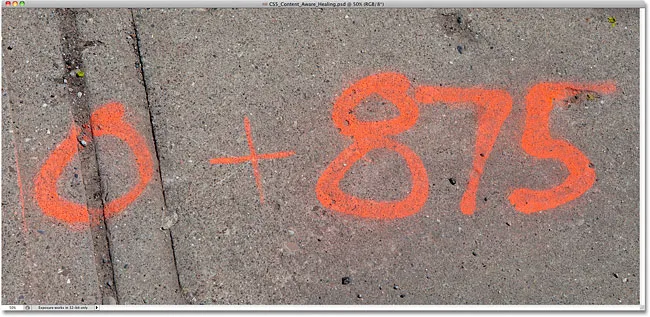
0 + 875 … Chcę powiedzieć, że odpowiedź to 875, ale czy to naprawdę może być takie proste?
Zwykle usunięcie farby z chodnika (przynajmniej na zdjęciu) byłoby prostym, ale nieco czasochłonnym zadaniem dla narzędzia Clone Stamp Tool, ale dla zabawy, zobaczmy, jak dobrze możemy go wyczyścić za pomocą ulepszonego Spot Healing Pędzel w Photoshop CS5. Najpierw dodam nową pustą warstwę nad warstwą Tła, klikając ikonę Nowa warstwa na dole panelu Warstwy. Kiedy pojawi się nowa warstwa, kliknę dwukrotnie jej domyślną nazwę „Warstwa 1” i zmienię ją na leczenie punktowe, naciskając Enter (Win) / Return (Mac), kiedy skończę, aby zaakceptować nową nazwę. W ten sposób mogę wykonać całą operację punktowego leczenia na nowej warstwie i uniknąć dotykania oryginalnego obrazu:
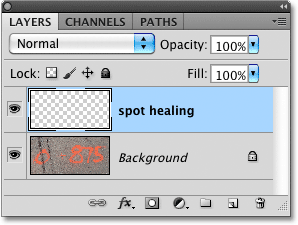
Dodanie nowej pustej warstwy nad oryginalnym obrazem i nazwanie nowej warstwy „uzdrawianiem punktowym”.
Po dodaniu nowej warstwy wybiorę punktowy pędzel korygujący z panelu Narzędzia. Nadal jest zagnieżdżony w innych narzędziach do leczenia w Photoshop CS5 (standardowy pędzel korygujący, narzędzie do łatania i narzędzie do czerwonych oczu), więc jeśli nie był wyświetlany w panelu Narzędzia, mógłbym po prostu kliknąć i przytrzymać dowolne z inne narzędzia pokazywały się na swoim miejscu i wybierz Spot Healing Brush z rozwijanego menu. Jak dotąd nic nowego tutaj:
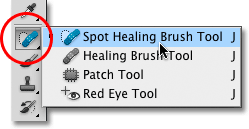
Wybieranie punktowego pędzla korygującego z panelu Narzędzia w Photoshop CS5.
Nowa opcja uwzględniająca zawartość
Po zaznaczeniu pędzla punktowego, gdy spojrzymy w górę na pasku opcji, zobaczymy te same opcje dopasowania odległości i tworzenia tekstury, które zawsze tam były, ale w Photoshopie CS5 znajdziemy teraz nową, trzecią opcję - uwzględniającą zawartość :

Opcja Content-Aware jest zupełnie nowa w Photoshop CS5.
Adobe jest tak pewien, że od teraz będziesz chciał skorzystać z nowej opcji Świadomości treści, że wybrali ją dla nas domyślnie. Zanim jednak na to spojrzymy, zobaczmy, jak dobrze radzi sobie punktowy pędzel korygujący, korzystając ze starego domyślnego ustawienia, dopasowania odległości. Wybiorę to na pasku opcji:

Dopóki nie pojawił się Photoshop CS5, Proximity Match było domyślną opcją dla pędzla punktowego.
Szczerze mówiąc, Spot Healing Brush nigdy nie był przeznaczony do użycia na tak dużym obszarze. Jak sama nazwa wskazuje, został zaprojektowany do usuwania lub naprawy małych plam, więc nie będę próbował całkowicie usuwać całej farby z chodnika, ale spróbujmy na małym odcinku. Powiększę cyfrę 0 po lewej stronie. Następnie, ze starą opcją Dopasowania zbliżeniowego wybraną na pasku opcji, która ustawia punktowy pędzel korygujący na jego działanie przed CS5, pomaluję górę numeru. Obszar, na którym maluję, jest tymczasowo wypełniony półprzezroczystą czernią, dzięki czemu mogę zobaczyć, gdzie malowałem:
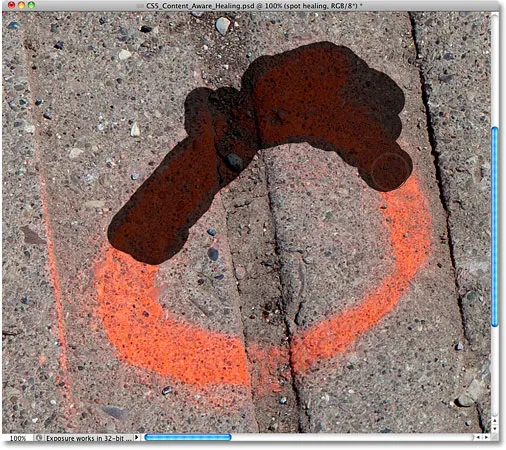
Malowanie za pomocą pędzla punktowego z oryginalną opcją dopasowania zbliżeniowego.
Po wybraniu dopasowania zbliżeniowego program Photoshop po prostu próbuje zastąpić teksturę, którą pomalowałem, dobrą teksturą z otaczającego obszaru. Oto jak działały rzeczy w CS2, CS3 i CS4, a po zwolnieniu przycisku myszy widzimy wyniki:
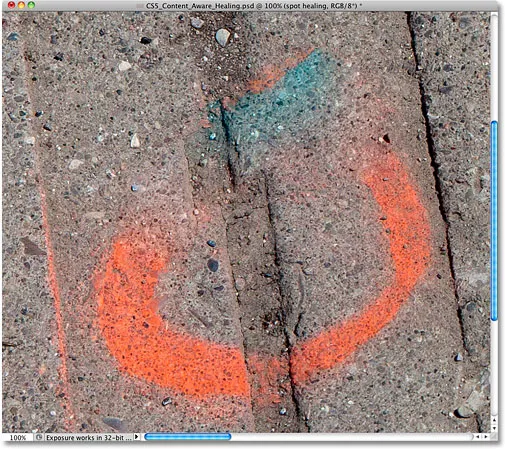
Wyniki przy użyciu starego zachowania pędzla punktowego.
To nie była całkowita katastrofa, której się spodziewałem, ale nadal nie nazwałbym tego dobrym. Po pierwsze, skąd wziął się niebieski? Nie pamiętam, żeby w oryginale był niebieski. Wygląda również na to, że Photoshop losowo przechwycił obszar obrazu między dwiema sekcjami chodnika i po prostu wrzucił go tam bez opieki. Czy zastąpił teksturę, którą pomalowałem, czymś innym? Tak. Czy zastąpił to czymś, czego faktycznie mogę użyć? Nie.
Spróbujmy tego samego, ale tym razem wybiorę opcję Świadomość zawartości na pasku opcji. Ponownie pomaluję ten sam ogólny obszar:
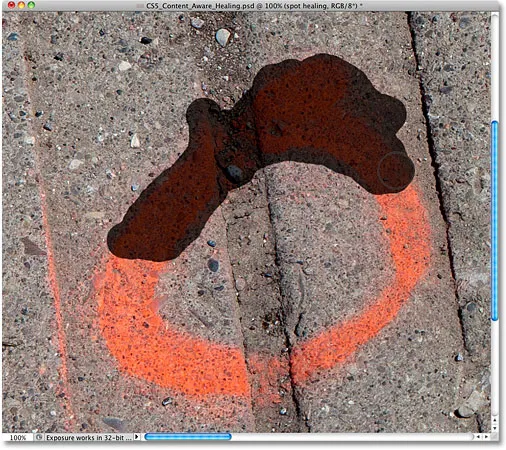
Malowanie w tym samym obszarze z wybraną nową opcją Content-Aware w programie Photoshop CS5.
Kiedy skończę, zwolnię przycisk myszy i pozwolę Photoshopowi CS5 spróbować. Korzystając z opcji Content-Aware, Photoshop potrzebuje więcej czasu na analizę obrazu i wymyślenie najlepszego sposobu jego „wyleczenia”, więc poczekaj przynajmniej kilka sekund na wyniki:
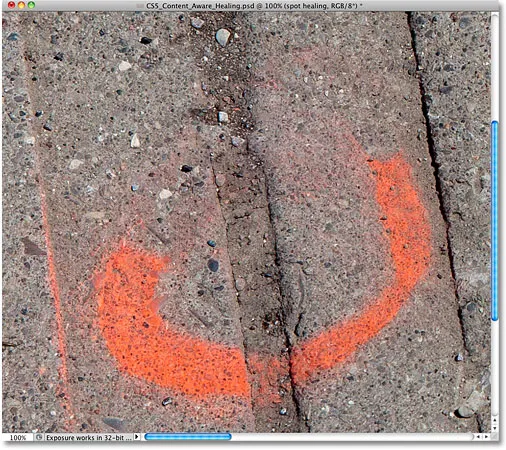
Nowa opcja rozpoznawania treści działała znacznie lepiej.
Tym razem sprawy potoczyły się znacznie lepiej! Zamiast po prostu pobrać losową teksturę z obszaru, który malowałem, Photoshop był w stanie zbadać rzeczywistą zawartość obrazu i dowiedzieć się, która tekstura najlepiej by działała w tym miejscu. Nadal nie jest idealny i nadal chciałbym naprawić niektóre problematyczne obszary za pomocą narzędzia Clone Stamp Tool, ale nowe leczenie zależne od zawartości w programie Photoshop CS5 było przynajmniej w stanie dać mi znacznie lepszy punkt wyjścia niż to, co widzieliśmy ze starym wersja pędzla punktowego.
Spróbujmy innego obrazu z uzdrawianiem zależnym od zawartości i zobaczmy, czy otrzymamy podobne wyniki. W niektóre dni lubię chodzić na zewnątrz z aparatem, szukając rzeczy, które mogłyby posłużyć jako ciekawe tekstury do różnych efektów fotograficznych . Ceglany mur na tym zdjęciu poniżej działałby ładnie, a przynajmniej działałby, gdyby ten cholerny drewniany słupek nie był w drodze:
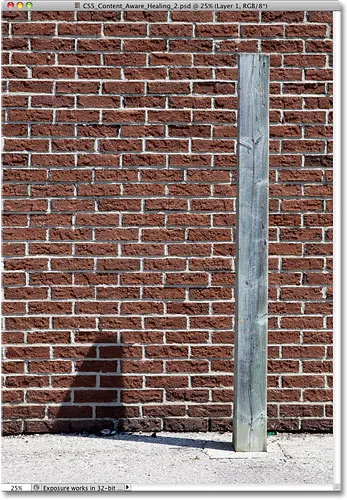
Jedynym celem życia drewnianego słupka wydaje się być zasłonięcie mojego widoku ceglanej ściany za nim.
Zobaczmy, czy pędzel punktowy jest w stanie usunąć drewniany słupek ze zdjęcia. Ponownie, wykracza poza to, do czego pierwotnie został przeznaczony pędzel punktowy, a gdybym używał Photoshopa CS2, CS3 lub CS4, nawet nie pomyślałbym o tym. Ale czy nowa funkcja uzdrawiania z uwzględnieniem zawartości w Photoshop CS5 może faktycznie zmienić sposób korzystania z tego narzędzia? To właśnie tutaj jesteśmy, aby się dowiedzieć!
Najpierw wybiorę opcję Dopasowania zbliżeniowego na pasku opcji, więc używamy starej wersji pędzla punktowego. Następnie naciskam lewy i prawy klawisz wspornika na klawiaturze, aby szybko zmienić rozmiar pędzla, więc jest on tylko nieco większy niż szerokość słupka i pomaluję go od góry do dołu:

Malowanie nad postem z zaznaczonym dopasowaniem zbliżeniowym.
Kiedy osiągnę dno, zwolnię przycisk myszy. Pamiętasz, jak powiedziałem, że nawet nie pomyślałbym o tym, gdybym używał wcześniejszej wersji Photoshopa? Dlatego:
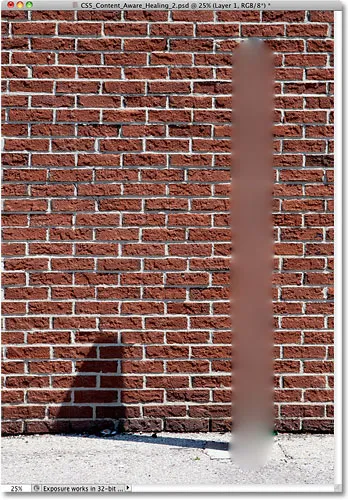
Cóż, tyle za ten pomysł.
Myślę, że można śmiało powiedzieć, że Pędzel Uzdrawiający nie zawiódł tutaj. Po prostu rozsmarował drewniany słupek w rozmazany bałagan. Jeśli cofnąłem ostatni krok, naciskając Ctrl + Z (Win) / Command + Z (Mac) i spróbuję ponownie, być może uda mi się uzyskać coś nieco lepszego, ale zobaczmy, czy nowa funkcja uzdrawiania zorientowanego na zawartość ma większe szczęście . Wybieram Świadomość zawartości na pasku opcji, a następnie ponownie pomaluję drewniany słupek od góry do dołu:
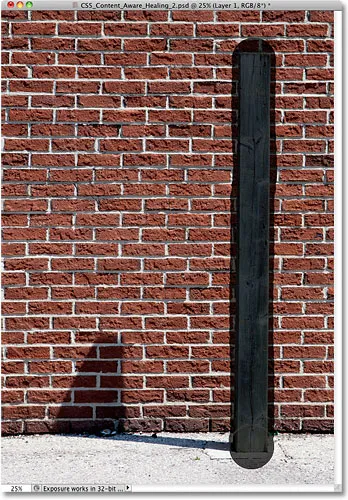
Spróbuj ponownie, tym razem korzystając z funkcji uzdrawiania z uwzględnieniem zawartości.
Zwolnię przycisk myszy i po odczekaniu kilku chwil, aż Photoshop CS5 przeanalizuje zawartość obrazu, otrzymamy wyniki:
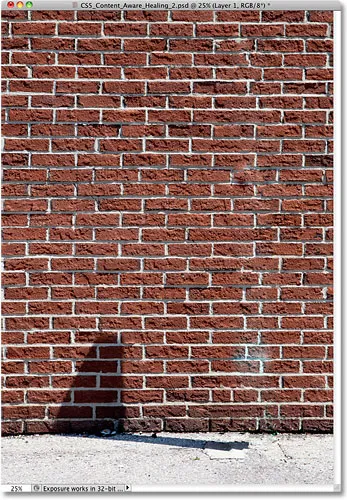
Czy przed chwilą nie było tam drewnianego słupka? A skąd pochodzi ten cień?
Spot Healing Brush nie tylko nie rozmył tym razem rozmazanego bałaganu, ale wykonał niesamowicie dobrą robotę, szczególnie biorąc pod uwagę, ile wysiłku w to włożyłem. Wszystko, co zrobiłem, to pomalowanie postu, a Photoshop CS5 zrobił wszystko, co własne! Jasne, kilka cegieł trzeba lepiej wyrównać i jest trochę białego rozmazu, który trzeba usunąć, ale teraz pozostało mi tylko szybkie czyszczenie za pomocą narzędzia do klonowania stempli zamiast konieczności ręcznego wykonywania wszystkich czynności od zera!
To było tylko krótkie spojrzenie na nową funkcję uzdrawiania z uwzględnieniem zawartości w Photoshop CS5, ale jak widzieliśmy na tych przykładach, pędzel do punktowego uzdrawiania jest teraz o wiele potężniejszy i bardziej inteligentny niż kiedykolwiek w poprzednich wersjach Photoshopa. Nie ograniczając się już do wybierania losowych tekstur z obszaru blisko miejsca kliknięcia lub pomalowania, opcja Content-Aware pozwala teraz Photoshopowi skanować i analizować cały obraz, próbując dowiedzieć się, jak ten obszar zdjęcia wyglądałby jeśli nie było obiektu lub uszkodzony obszar nie został uszkodzony. Nadal nie jest idealny i nadal zwykle musisz dostroić wyniki za pomocą jednego z innych narzędzi do retuszu Photoshopa (standardowego pędzla korygującego, narzędzia do łatania lub narzędzia do klonowania stempli). Ale nie można zaprzeczyć, że leczenie z uwzględnieniem zawartości przenosi pędzel do punktowego leczenia na zupełnie nowy poziom. Adobe słusznie wybrało nową opcję Świadomości zawartości domyślnie na pasku opcji, ponieważ gdy zobaczysz ją w akcji w programie Photoshop CS5, nigdy więcej nie wybierzesz starej opcji Dopasowania zbliżeniowego!
Mamy to! Takie jest nasze spojrzenie na nową funkcję uzdrawiania z uwzględnieniem zawartości w programie Photoshop CS5! Koniecznie sprawdź kolejną nową funkcję w Photoshop CS5 - Wypełnianie z uwzględnieniem zawartości ! Lub sprawdź naszą sekcję Retusz zdjęć, aby uzyskać więcej samouczków dotyczących edycji zdjęć w Photoshopie!